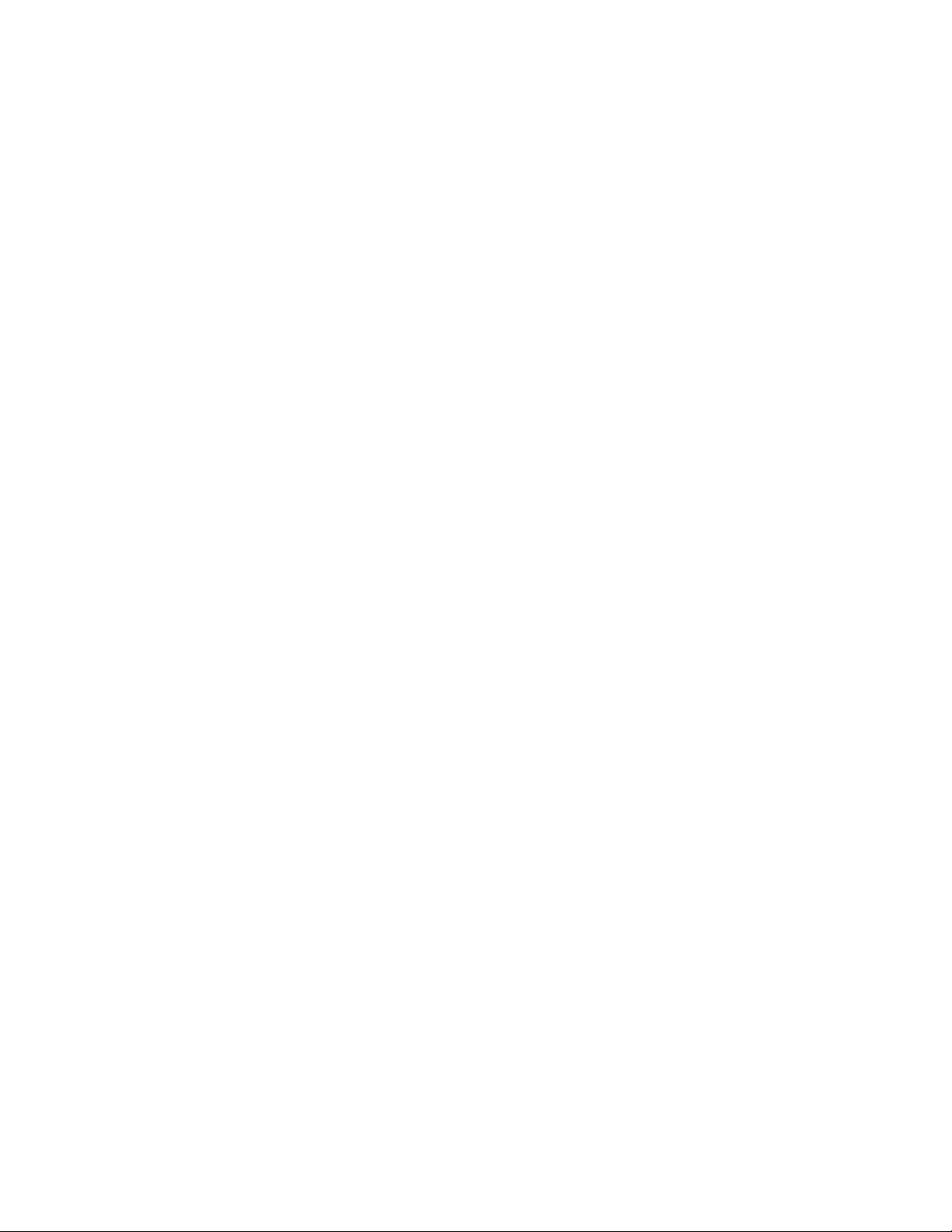
BÀI T P L N MÔN CAD – CAM – CNCẬ Ớ
H và tênọ : Nguy n Quang Trungễ
MSSV : 20602701
L pớ : CK06CTM02
L I NÓI ĐUỜ Ầ
Cùng v i đà phát tri n c a đt n c trên con đng đi m i, ngành c khí nói chung, ớ ể ủ ấ ướ ườ ổ ớ ơ
ngành kĩ thu t ch t o nói riêng cũng đã có nh ng ti n tri n và đóng góp nh t đnh choậ ế ạ ữ ế ể ấ ị
s phát tri n chung.ự ể
Tuy nhiên, khoa h c ngày càng phát tri n, khi nh ng ph ng ti n gia công truy nọ ể ữ ươ ệ ề
th ng không th đáp ng đc nh ng yêu c u công ngh thì m t gi i pháp m i trong ố ể ứ ượ ữ ầ ệ ộ ả ớ
ngành c khí đc đa ra là công ngh CAD/CAM/CNC. Tuy trên th gi i công ngh ơ ượ ư ệ ế ớ ệ
này không còn m i m , nh ng hi n nay nó v n là gi i pháp t t nh t cho nhi u bài toánớ ẻ ư ệ ẫ ả ố ấ ề
công ngh . ệ
Do tính ng d ng cao trong th c t nên môn h c CAD/CAM/CNC đc đa vào ứ ụ ự ế ọ ượ ư
m t trong nh ng môn gi ng d y chính trong ngành kĩ thu t ch t o c a đi h c Bách ộ ữ ả ạ ậ ế ạ ủ ạ ọ
khoa TP.HCM. tr ng v i s h ng d n t n tình c a quý th y cô, sinh viên chúng Ở ườ ớ ự ướ ẫ ậ ủ ầ
em đã ti p thu và đúc k t đc nhi u kinh nghi m quý báo v công ngh này. ế ế ượ ề ệ ề ệ
Là m t ph n quan tr ng trong quá trình gi ng d y, m i sinh viên chúng em đu ộ ầ ọ ả ạ ỗ ề
t làm m t bài t p l n. Qua đó, d a vào nh ng ki n th c đã bi t v môn h c, chúng ự ộ ậ ớ ự ữ ế ứ ế ề ọ
em có th t thi t k m t quy trình công ngh đ hoàn thành m t s n ph m c khí ể ự ế ế ộ ệ ể ộ ả ẩ ơ
b ng công ngh CAD/CAM/CNC. Bài t p l n nh là m t bài toán th c t , chúng em ằ ệ ậ ớ ư ộ ự ế
ph i t đa ra nh ng ph ng án t i u đ gi i quy t. Tuy nhiên, cũng không th hoànả ự ư ữ ươ ố ư ể ả ế ể
thành đc bài t p này n u thi u s h ng d n t n tình c a quý th y cô.ượ ậ ế ế ự ướ ẫ ậ ủ ầ
Vì kinh nghi m ch a có ( non kém ), nên có s sai sót là không th tránh kh i, ệ ư ự ể ỏ
chúng em kính mong quý th y cô xem xét bài t p và h ng d n chúng em nh ng ầ ậ ướ ẫ ữ
ph ng án t t h n.ươ ố ơ
Hoàn thành bài t p môn CAD/CAM/CNC là là yêu c u b t bu c đi v i m i sinhậ ầ ắ ộ ố ớ ỗ
viên hoc môn CAD/CAM/CNC. Trong quá trình th c hi n em nh n ra đc tính h uự ệ ậ ượ ữ
ích c a bài t p này giúp sinh viên c ng c nh ng ki n th c đã h c và qua đó có nh ngủ ậ ủ ố ữ ế ứ ọ ữ
kh năng:ả
ng d ng ph n m m CAD đ xây d ng mô hình 3D c a chi ti t c n giaỨ ụ ầ ề ể ự ủ ế ầ
công.
S d ng ph n m m CAM đ gia công chi ti t đã xây d ng mô hình 3D.ử ụ ầ ề ể ế ư
Em xin chân thành cám n th y Nguy n Văn Thành đã t n tình gi ng d y cũngơ ấ ễ ậ ả ạ
nh h ng d n em th c hi n t t bài t p l n này. ư ướ ẫ ự ệ ố ậ ớ
Sinh viên th c hi n :ự ệ
SVTH : Nguy n Quang Trung GVHD : ễNguy n Văn ễ
Thành
1
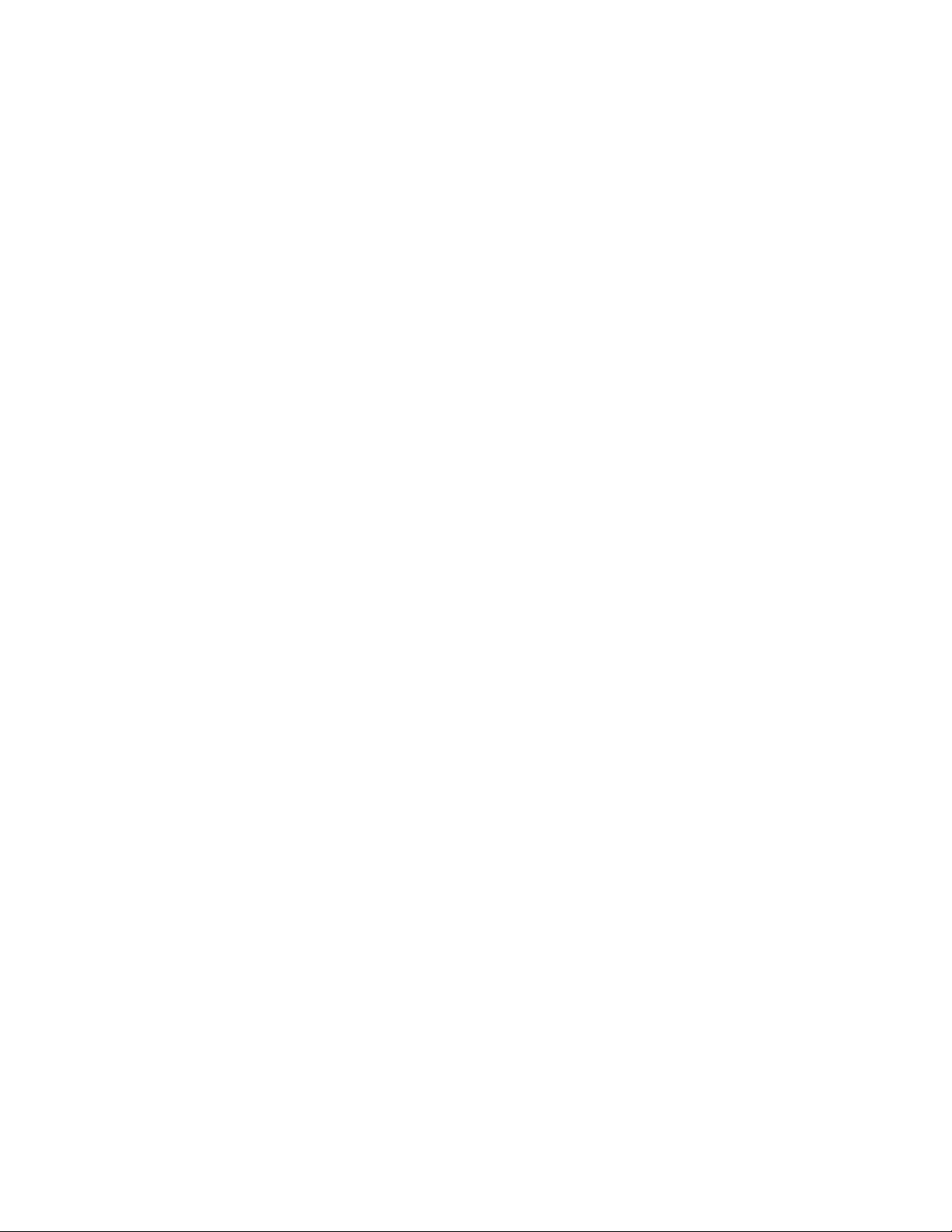
BÀI T P L N MÔN CAD – CAM – CNCẬ Ớ
Nguy n Quang Trungễ
I. T O MODEL - CHI TI T & PHÔIẠ Ế
Chúng ta s d ng ph n m m Pro/E Wildfire 5.0 F000ử ụ ầ ề
Các b c th c hi n chi ti t s đc trình bày kĩ ph n I ( V Chi Ti t ) , m t ướ ự ệ ế ẽ ượ ở ẩ ẽ ế ộ
s b c c b n s h n ch trình bày các ph n ti p theo ố ướ ơ ả ẽ ạ ế ở ầ ế
Chi ti t s đc t o theo yêu c u và phôi s đc hình thành khi l p đy ế ẽ ượ ạ ầ ẽ ượ ấ ầ
nh ng ph n đã gia công trên chi ti t .ữ ầ ế
1/ T O CHI TI TẠ Ế
M ch ng trình Pro/e > Set working directory đ ch n th m c ở ươ ể ọ ư ụ
làm vi cệ
T o m t file m i New > Part > Solid > đt tên file > ok ( Nh hình ạ ộ ớ ặ ư
v )ẽ :
SVTH : Nguy n Quang Trung GVHD : ễNguy n Văn ễ
Thành
2
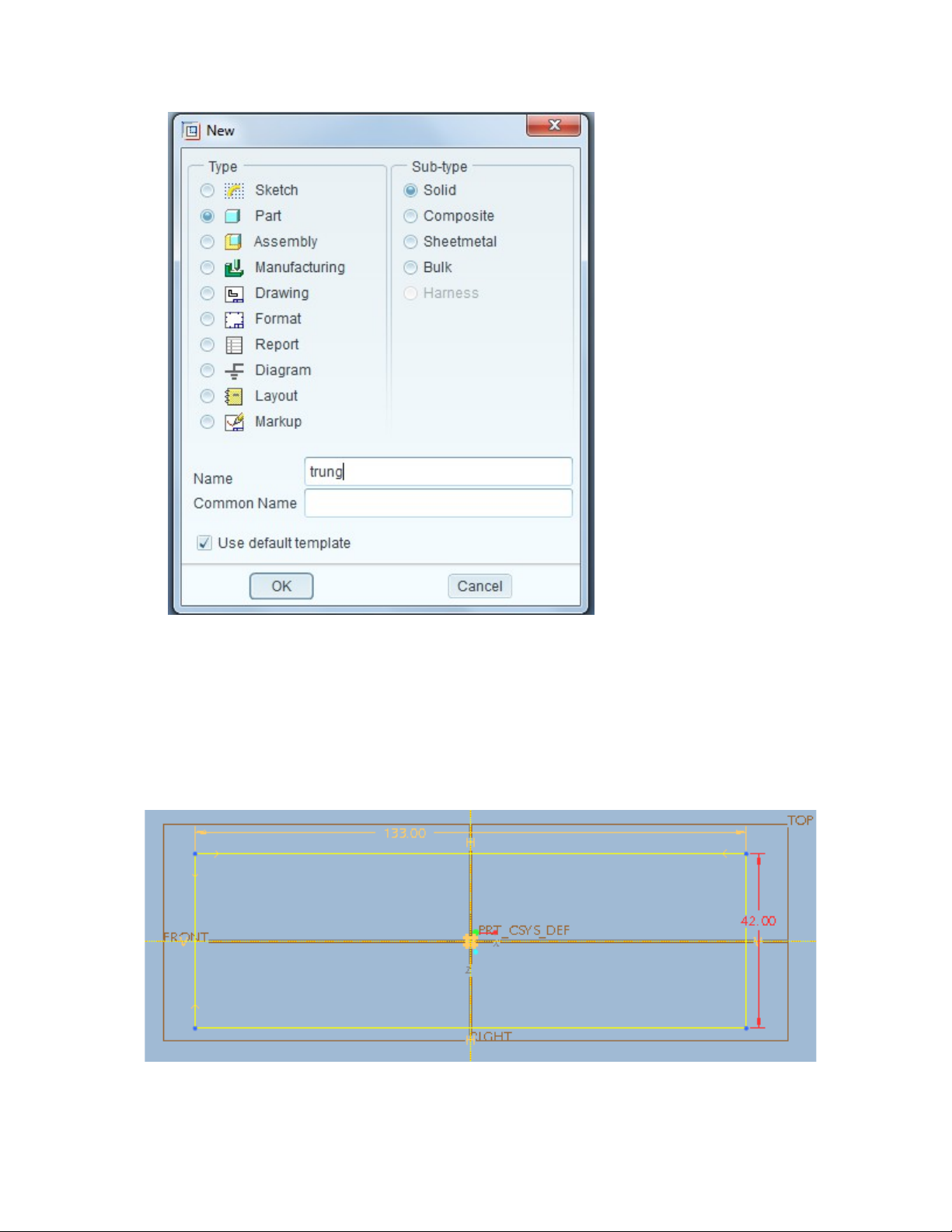
BÀI T P L N MÔN CAD – CAM – CNCẬ Ớ
T o kh i solid th 1ạ ố ứ : insert > extrude > sketch ch n m t ọ ặ
ph ng top > okẳ
Dùng các l nh v k t h p ta đc hình nh sau :ệ ẽ ế ợ ượ ư
SVTH : Nguy n Quang Trung GVHD : ễNguy n Văn ễ
Thành
3
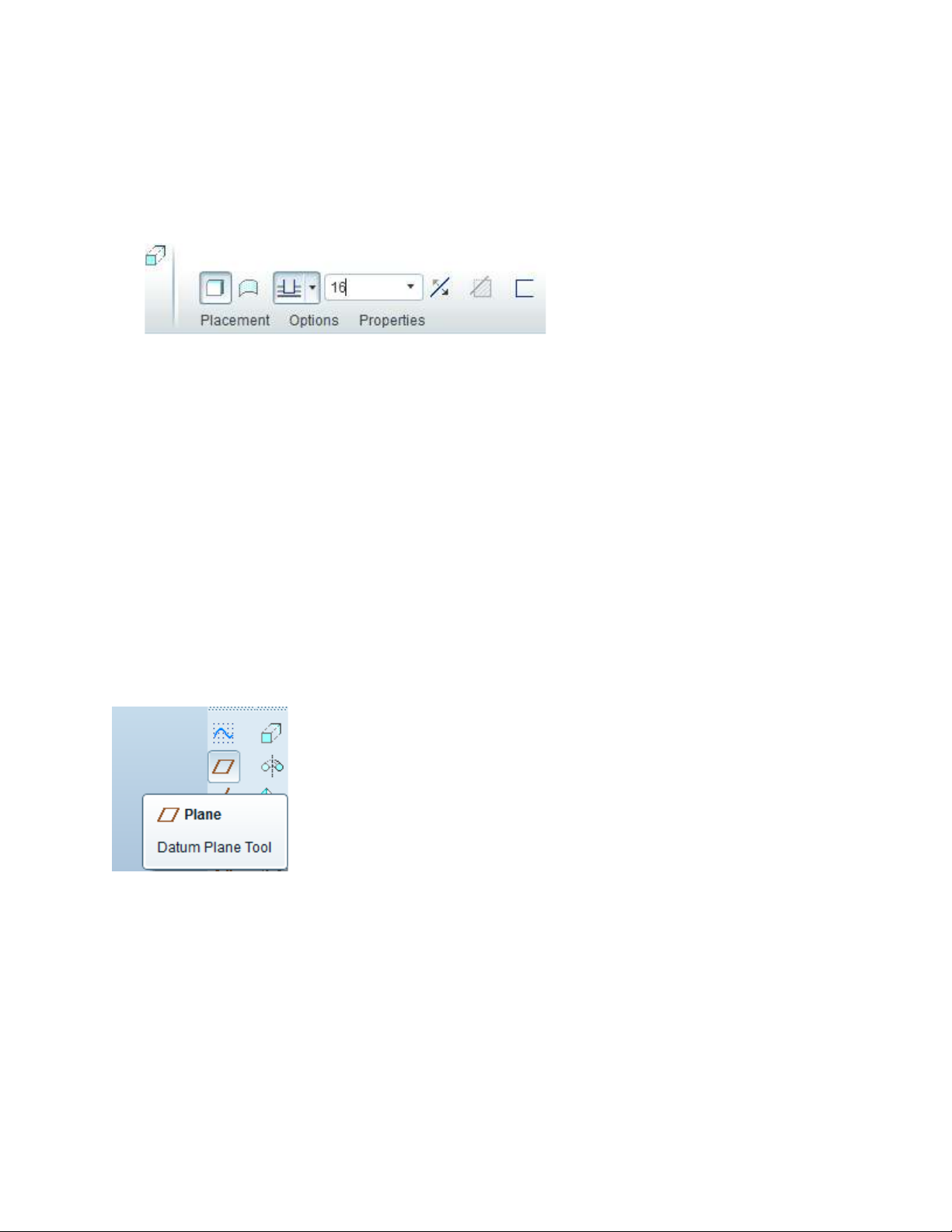
BÀI T P L N MÔN CAD – CAM – CNCẬ Ớ
Ch n Done > ta đánh vào kích th c 16 nh hình :ọ ướ ư
Ch n Done ta đc kh i solid ọ ượ ố
Sau đó ti n hành t o kh i solid th 2 :ế ạ ố ứ
T o m t ph ng o b ng cách click vào nút plane trên thanh công c nh ạ ặ ẳ ả ằ ụ ư
hình :
Sau đó ch n m t ph ng song song v i m t ph ng c n t o > nh n v ào s ọ ặ ẳ ớ ặ ẳ ầ ạ ấ ẽ
hi n lên thong s kho ng cách c n nh p vào ( Kho ng cách song song ệ ố ả ầ ậ ả
gi a 2 m t ph ng ).ữ ặ ẳ
SVTH : Nguy n Quang Trung GVHD : ễNguy n Văn ễ
Thành
4
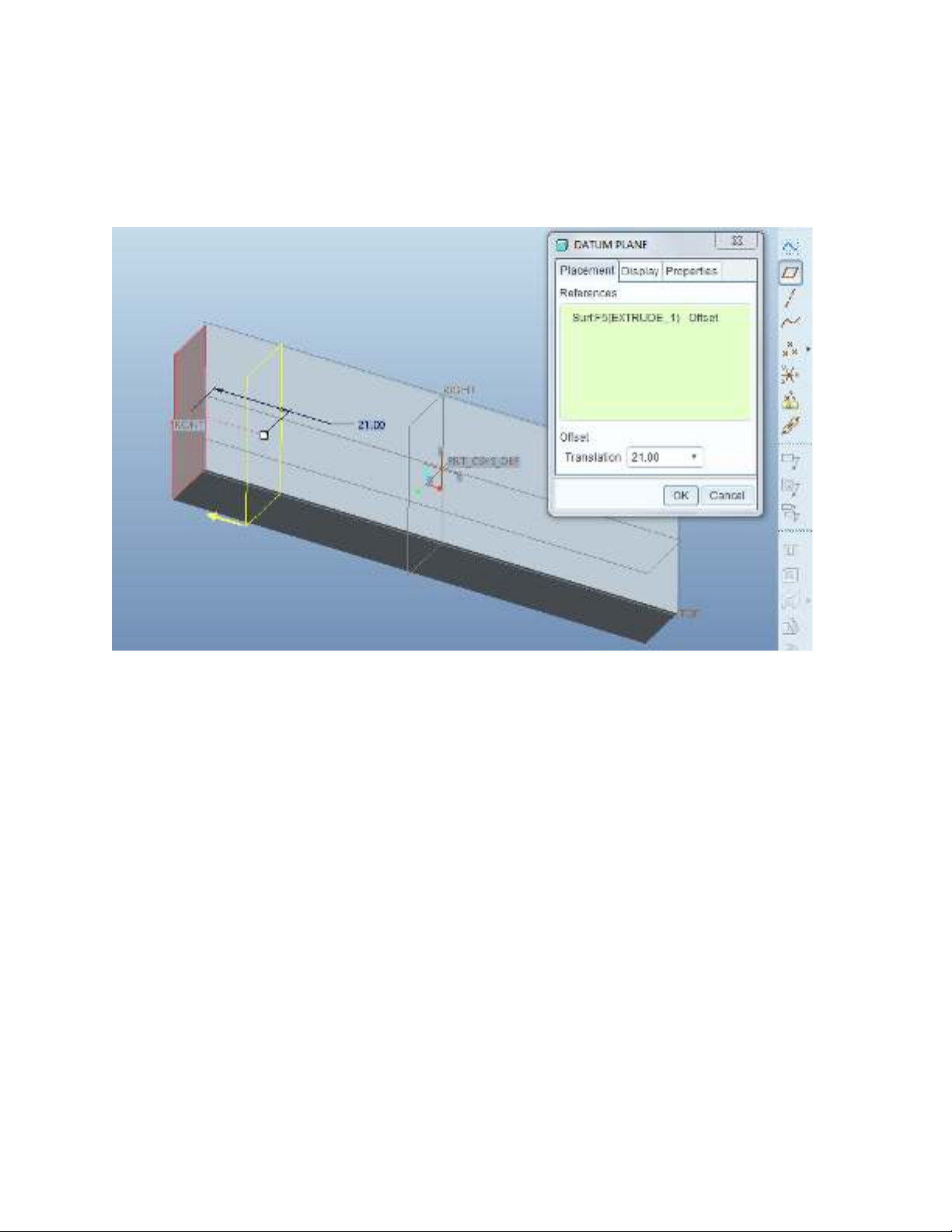
BÀI T P L N MÔN CAD – CAM – CNCẬ Ớ
Nh p vào ( 21mm ) ta đc nh hình d i ( chú ý chi u mũi tên mau vàngậ ượ ư ướ ề
thì nh p s âm hay d ng )ậ ố ươ
Ti p theo click bi u t ng Extrude l p t c khung sketch hi n l ên. ế ể ượ ậ ứ ệ
Ch nh l i m t ph ng c n v cho đúng chi u ( TOP ) . Click OK đ b t ỉ ạ ặ ẳ ầ ẽ ề ể ắ
đu v .ầ ẽ
Click vào bi u t ng Use trên thanh công c đ ch n Đng quan h ể ượ ụ ể ọ ườ ệ
( B t đi m ) nh hình :ắ ể ư
SVTH : Nguy n Quang Trung GVHD : ễNguy n Văn ễ
Thành
5



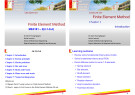






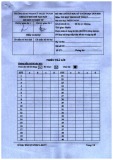
![Bài tập tối ưu trong gia công cắt gọt [kèm lời giải chi tiết]](https://cdn.tailieu.vn/images/document/thumbnail/2025/20251129/dinhd8055/135x160/26351764558606.jpg)














